X
Cet article a été rédigé avec la collaboration de nos éditeurs(trices) et chercheurs(euses) qualifiés(es) pour garantir l'exactitude et l'exhaustivité du contenu.
L'équipe de gestion du contenu de wikiHow examine soigneusement le travail de l'équipe éditoriale afin de s'assurer que chaque article est en conformité avec nos standards de haute qualité.
Cet article a été consulté 24 476 fois.
Si vous souhaitez créer un nouvel avatar Bitmoji, il faudra réinitialiser votre avatar actuel, car il n’est pas possible d’avoir deux avatars connectés à un même compte.
Étapes
-
1Ouvrez l’appli Bitmoji. C’est l’icône verte avec une bulle de conversation qui fait un clin d’œil. Elle se trouve sur votre écran d’accueil ou dans le tiroir d’applications.
- Cette méthode supprimera votre Bitmoji actuel pour que vous puissiez en créer un nouveau. En effet, il n’est pas possible d’avoir deux avatars Bitmoji connectés à un seul compte.
-
2Appuyez sur l’icône en forme de roue dentée. Elle se trouve tout en haut à gauche de l’écran.
-
3Sélectionnez Réinitialiser mon avatar. Un message de confirmation s’affichera.
-
4Appuyez sur OK pour confirmer. Vous serez redirigé vers la page de sélection du sexe de l’avatar. Vous pourrez alors créer un nouvel avatar.
-
5Choisissez un sexe. Vous ne pourrez pas changer ceci plus tard sans réinitialiser votre compte [1] .
-
6Sélectionnez un style de Bitmoji. Vous avez le choix entre un avatar Bitmoji ou Bitstrips. Voici les différences entre ces deux styles :
- le style Bitmoji est plus simple et fait plus dessin animé ;
- le style Bitstrips offre plus d’options de personnalisation et fait plus réaliste.
-
7Personnalisez le visage et la coiffure de votre Bitmoji. L’aperçu de votre avatar changera au fur et à mesure que vous sélectionnez des options. Appuyez sur la flèche située dans l’angle supérieur droit de l’écran pour choisir d’autres options de customisation jusqu’à atteindre l’écran Enregistrer et choisir une tenue.
-
8Appuyez sur Enregistrer et choisir une tenue.
-
9Choisissez une tenue. En appuyant sur l’une des tenues proposées, vous pourrez visualiser un aperçu de votre avatar portant cette tenue.
-
10Appuyez sur la coche tout en haut à droite. Votre avatar est maintenant enregistré et prêt à être utilisé.Publicité
Conseils
- Il est possible de changer le visage, le corps et les vêtements de votre Bitmoji. Pour cela, il suffit d’ouvrir l’appli et d’appuyer sur le bouton Modifier (qui représente la tête d’un personnage avec un crayon) situé en haut de l’écran.
- Si vous utilisez Snapchat, vous pouvez connecter Bitmoji à Snapchat pour pouvoir ajouter votre avatar dans des snaps.
Publicité
Références
À propos de ce wikiHow
Publicité
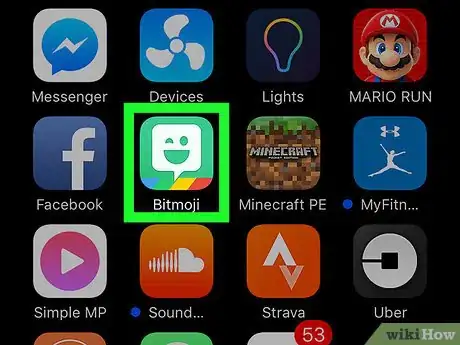
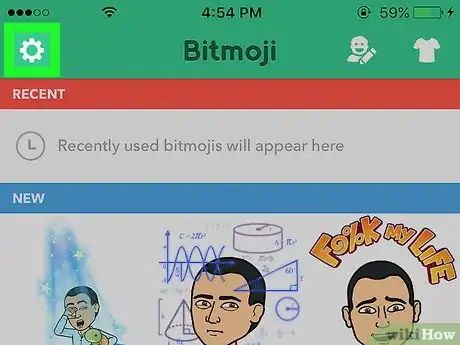
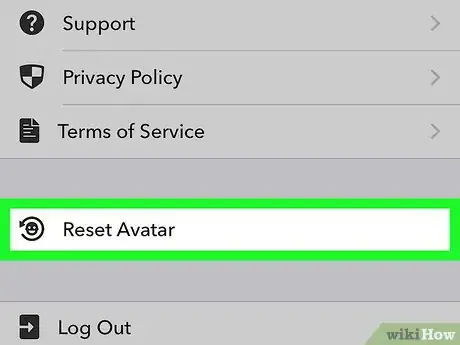
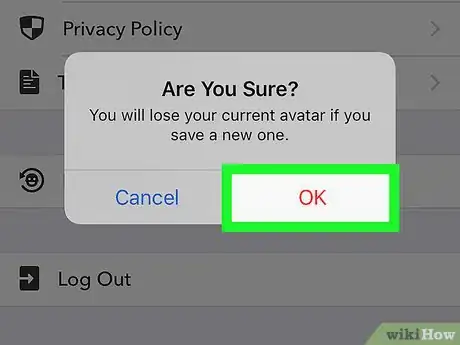
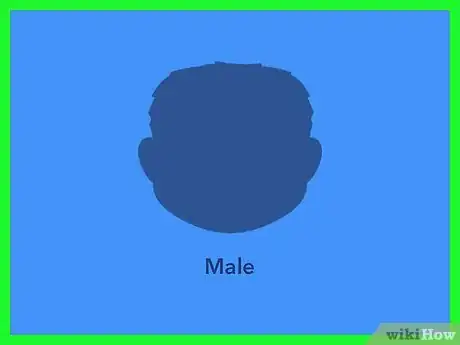
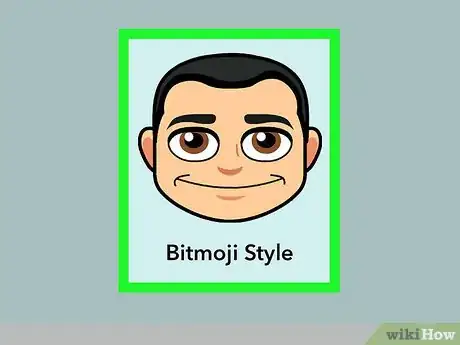
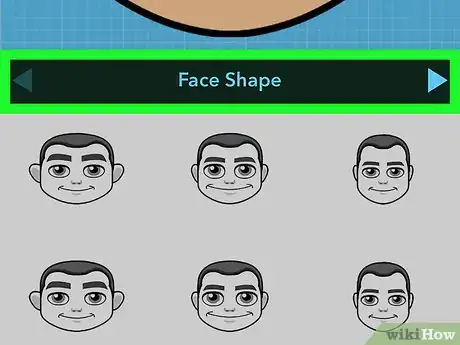
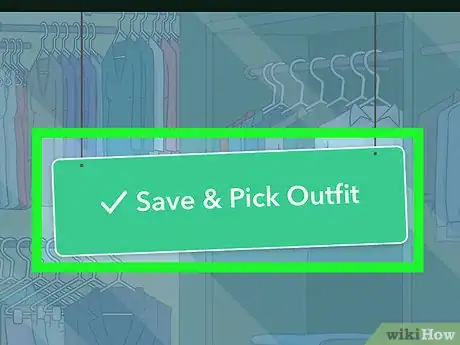
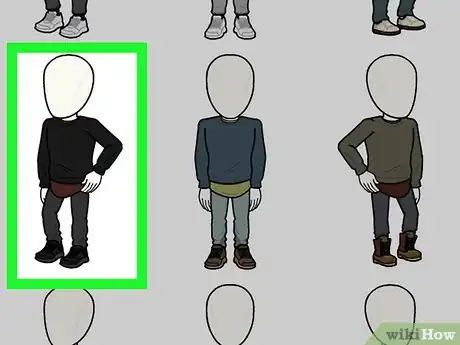
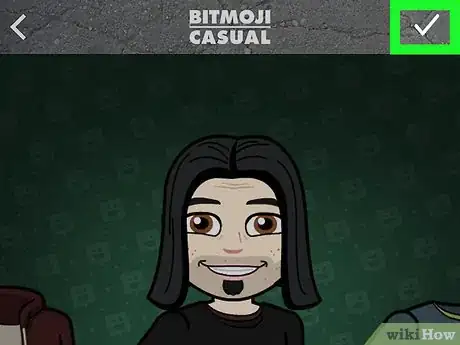



















L'équipe de gestion du contenu de wikiHow examine soigneusement le travail de l'équipe éditoriale afin de s'assurer que chaque article est en conformité avec nos standards de haute qualité. Cet article a été consulté 24 476 fois.